Jeśli porządkujesz pliki, prawdopodobnie masz sieć folderów i podfolderów zawierających wszystkie Twoje dane. Jeśli kiedykolwiek okaże się, że trochę przesadziłeś, możesz połączyć dwa foldery w jeden.
Ale zmiana istniejącej struktury folderów jest trudniejsza, niż się wydaje. Nie ma przycisku scalania folderów, aby połączyć wiele folderów – musisz ręcznie przejść do każdego katalogu, nacisnąć Ctrl + A, aby wybrać wszystkie pliki, utworzyć nowe foldery w miejscu docelowym i skopiować i wkleić pliki.
Na szczęście istnieje wiele innych sposobów łączenia folderów w systemie Windows 10 (lub Windows 11). Od aplikacji innych firm po wbudowane metody systemu Microsoft Windows — oto przegląd najlepszych z nich.
Łączenie folderów o tej samej nazwie w systemie Windows 10/11
Zanim przejdziemy do aplikacji innych firm lub skryptów PowerShell, przyjrzyjmy się dostępnym opcjom domyślnym. Chociaż w systemie Windows nie ma opcji „scalania folderów”, istnieje metoda łączenia folderów poprzez ich kopiowanie i wklejanie.
Gdy folder zostanie skopiowany do innego folderu o tej samej nazwie, system Windows automatycznie scali jego zawartość, prosząc o rozwiązanie wszelkich powstałych konfliktów plików. Oto jak to zrobić:
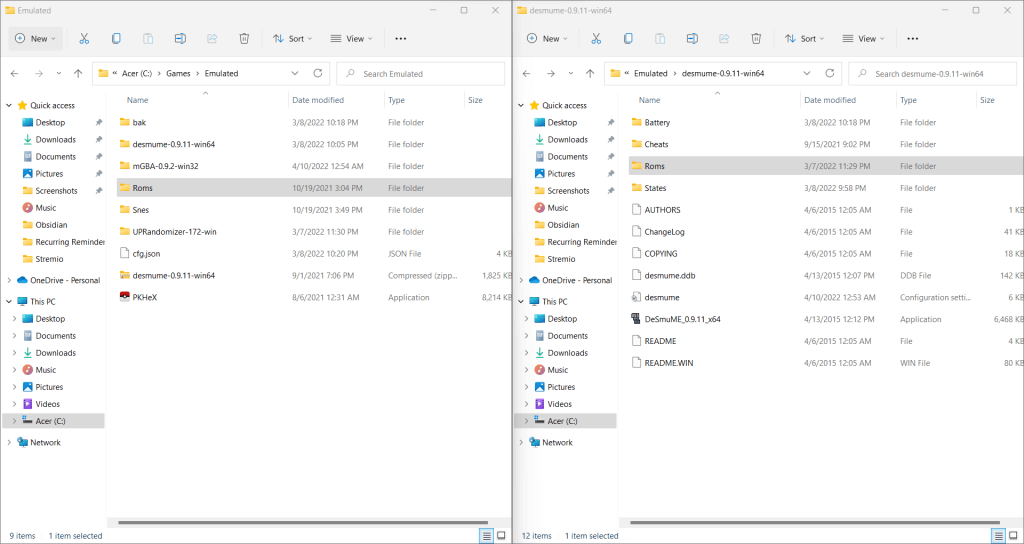
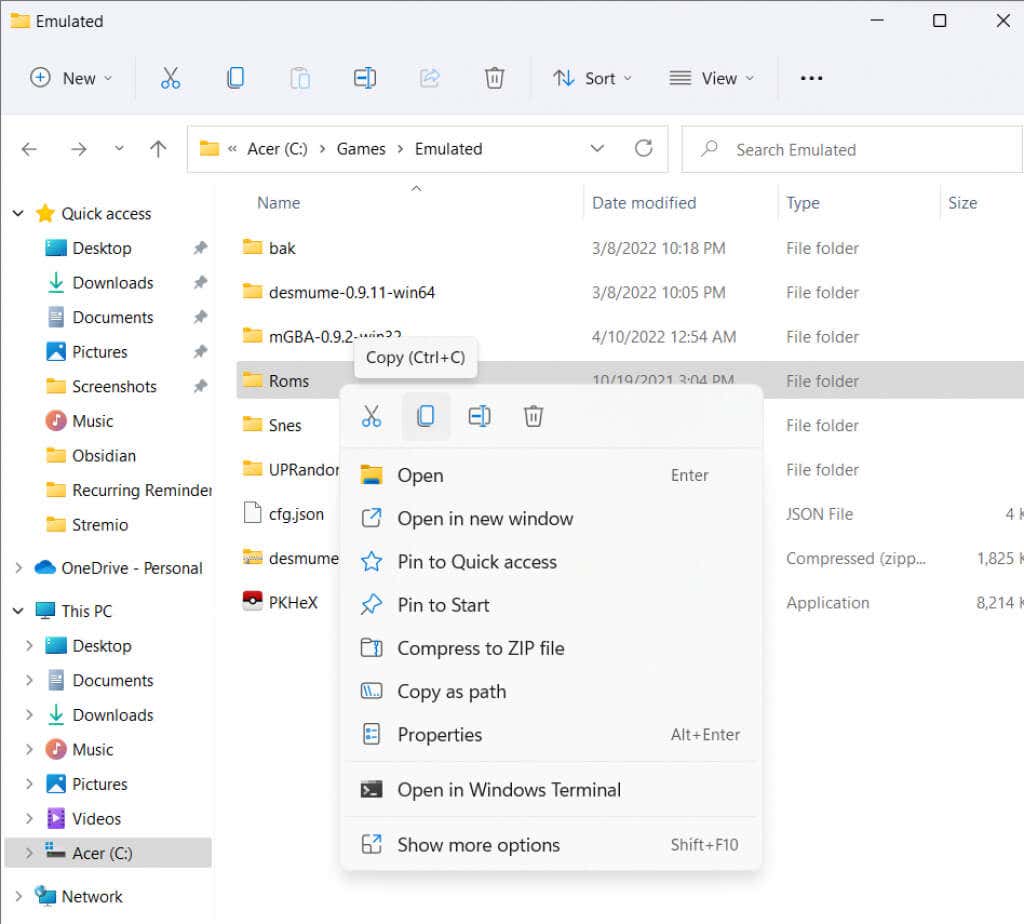
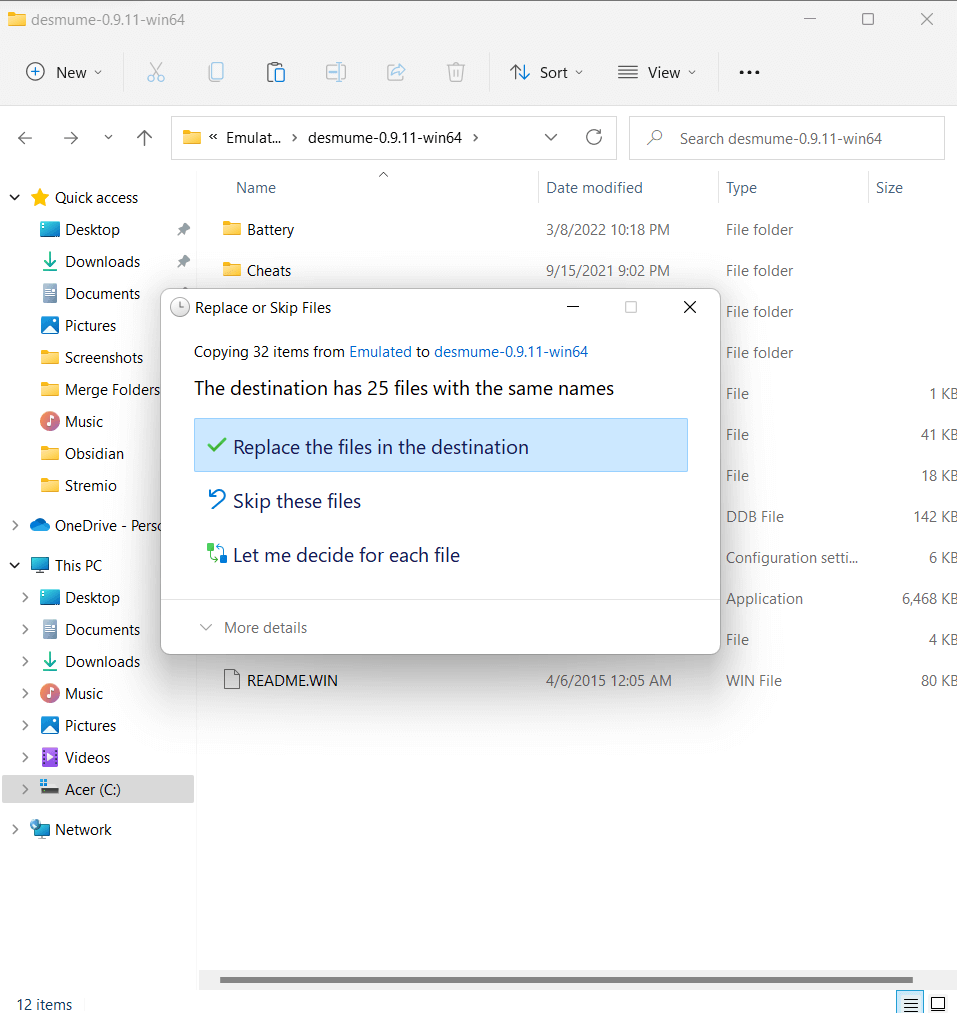
I to wszystko. Wszystko, co musisz zrobić, to upewnić się, że mają tę samą nazwę folderu, a następnie po prostu skopiować jeden nad drugim. Windows dba o szczegóły.
To najlepsza metoda dla zwykłych użytkowników, którzy chcą po prostu połączyć zawartość dwóch różnych folderów bez zaawansowanego porównywania plików. Jeśli chcesz zastosować dodatkowe kryteria w celu rozwiązania konfliktów plików podczas łączenia folderów, potrzebujesz dedykowanego narzędzia innej firmy..
Używanie skryptu Powershell do łączenia folderów
Chociaż metoda kopiowania i wklejania jest łatwa w użyciu, może być nieco czasochłonna w przypadku pracy z wieloma folderami. Administratorzy systemów często zajmują się dziesiątkami systemów jednocześnie, dlatego potrzebują skalowalnej metody łączenia folderów.
Jak w przypadku większości zadań automatyzacji, aby to osiągnąć, użyjemy Powershell. Wszystko, czego potrzebujemy, to skrypt, który przegląda zawartość folderu nadrzędnego i porównuje każdą nazwę pliku, aby sprawdzić, czy istnieje dopasowanie. Możesz zastąpić różne pliki lub po prostu ich całkowicie nie nadpisywać.
$sourcePath = „C:\Folder1”
$destinationPath = „C:\Folder2”
$files = Get-ChildItem -Path $sourcePath -Recurse -Filter „*.*”
foreach(plik $ w plikach $){
$sourcePathFile = $file.FullName
$destinationPathFile = $file.FullName.Replace($sourcePath, $destinationPath)
$istnieje = ścieżka testowa $destinationPathFile
if(!$istnieje){
$dir = Split-Path -parent $destinationPathFile
if (!(Test-Path($dir))) { New-Item -ItemType katalog -Path $dir }
Kopiuj element -Path $sourcePathFile -Destination $destinationPathFile -Recurse -Force
}
inne{
$isFile = Ścieżka testowa - Ścieżka $destinationPathFile - Liść typu ścieżki
if(!$isFile){
Kopiuj element -Path $sourcePathFile -Destination $destinationPathFile -Recurse -Force
}
}
}
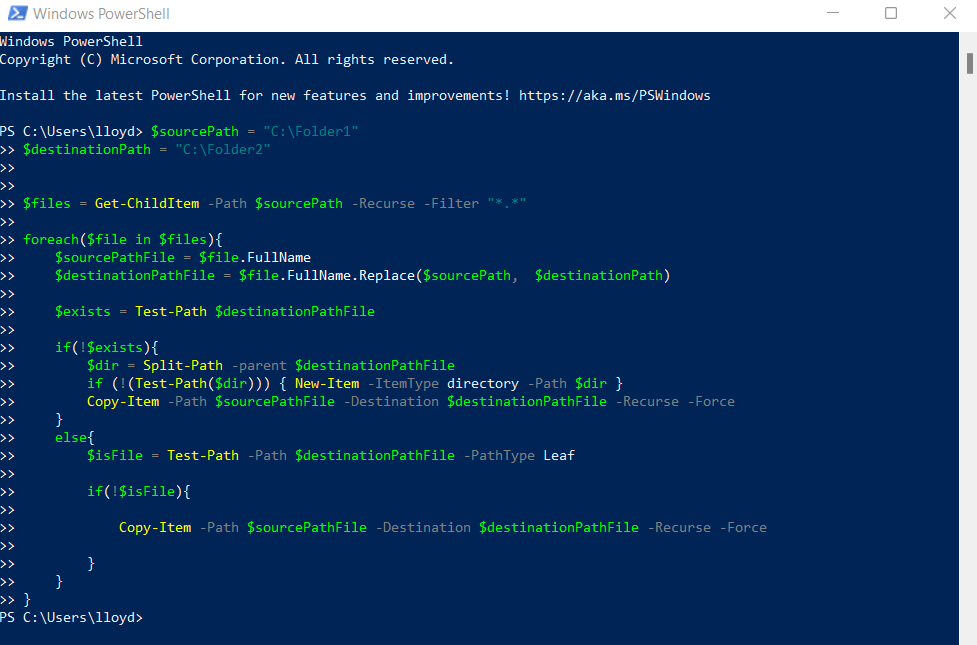
Ten skrypt używa pętla do rekurencyjnego kopiowania zawartości folderu źródłowego do folderu docelowego, pozostawiając oryginalne pliki nietknięte w przypadku konfliktu. Możesz rozwiązać konflikty w inny sposób (zastępując starsze pliki itp.) i użyć parametrów dla ścieżek źródłowych i docelowych, aby uczynić je bardziej elastycznymi.
Aplikacje innych firm umożliwiające łatwe łączenie folderów
Istnieje kilka aplikacji innych firm, które znacznie ułatwiają proces łączenia folderów. Ich złożoność sięga od podstawowych narzędzi do łączenia GUI po kompletne oprogramowanie do porównywania plików z obsługą wersji..
Oto najlepsze aplikacje innych firm do łączenia folderów w systemach Windows 10 i 11:
WinMerge (bezpłatny)
System Windows sam w sobie nie jest w stanie porównać zawartości identycznych plików podczas kopiowania. Jedyne, co może Ci powiedzieć, to rozmiar i data pliku, dzięki czemu możesz ręcznie określić, który plik zachować, gdy natkniesz się na duplikat.
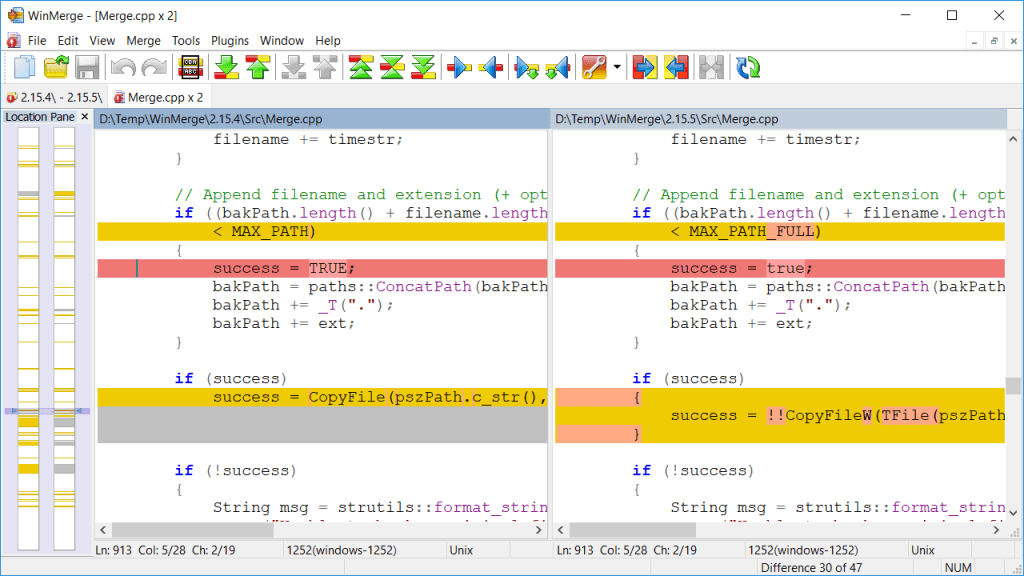
WinMerge to program typu open source do porównywania plików i łączenia folderów w systemie Windows. Jest przydatny dla programistów i administratorów systemów, ponieważ może porównać zawartość plików tekstowych i przedstawić je w formacie wizualnym.
Połączenie folderów 2XDSOFT (bezpłatny)
Jeśli potrzebujesz prostego narzędzia do łączenia folderów opartego na graficznym interfejsie użytkownika, dobrym wyborem będzie narzędzie 2XDSOFT do łączenia folderów. Umożliwia łączenie folderów i podfolderów za pomocą intuicyjnego interfejsu z wieloma opcjami dostosowywania.
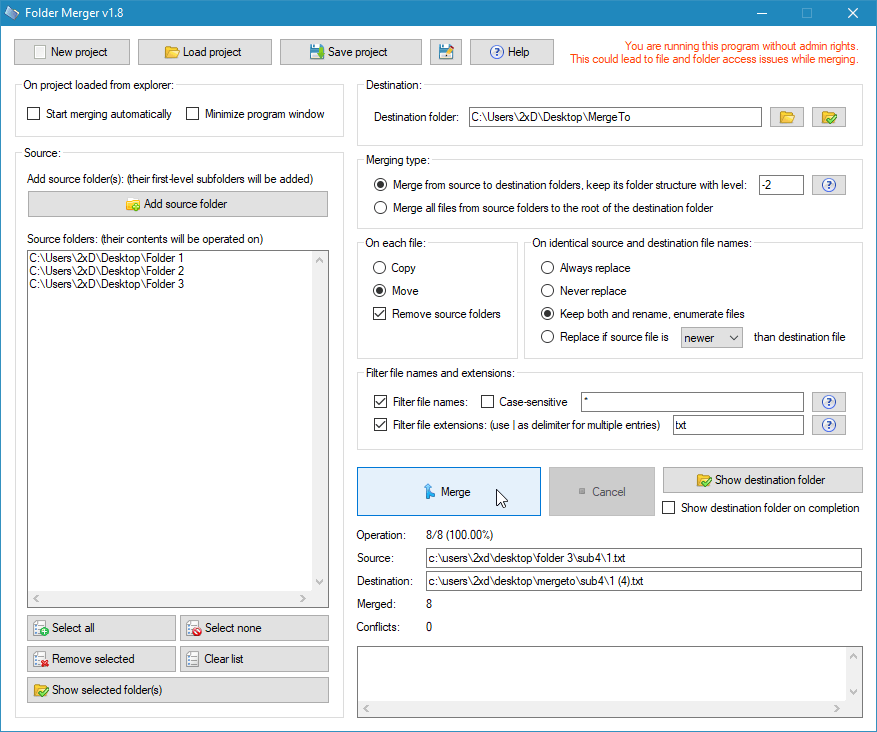
Możesz zachować strukturę folderów, użyć filtrów nazw plików, a nawet pominąć poszczególne podfoldery. Najlepsze jest to, że aplikacja jest przenośna – możesz ją nosić na pendrive i używać bezpośrednio, bez instalacji.
Połączenie Araxis (bezpłatny 30-dniowy okres próbny; 129 USD standardowy; 269 USD Profesjonalny)
Araxis Merge to zaawansowana aplikacja do porównywania i łączenia plików dla systemów Windows i macOS. Podobnie jak WinMerge, jest najlepszy dla osób pracujących z wieloma plikami tekstowymi, takich jak programiści lub prawnicy.
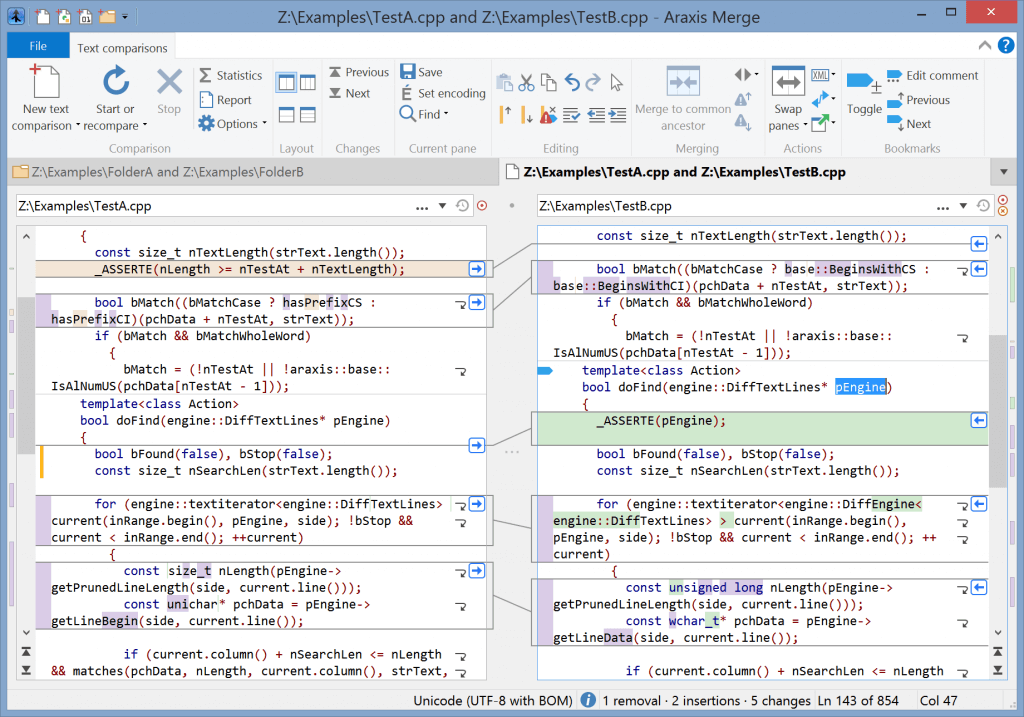
Możesz uznać to za bardziej zaawansowaną formę WinMerge, z zaawansowanym porównywaniem plików, w tym plików tekstowych, graficznych i binarnych. Systemy kontroli wersji można bezpośrednio zintegrować z Araxis Merge wraz z interfejsem API umożliwiającym automatyzację za pomocą wiersza poleceń.
Ta dodatkowa funkcja nie jest bezpłatna. Araxis Merge to narzędzie premium, wymagające zakupu licencji, aby móc z niego korzystać po upływie 30-dniowego okresu próbnego. Sprawdź witrynę Araxis Merge dla pełna wycena i szczegółowa lista funkcji w wersjach standardowej i pro.
Jaki jest najlepszy sposób łączenia folderów w systemie Windows 10/11?
Jeśli chcesz tylko połączyć zawartość dwóch katalogów w jeden folder, najlepszym rozwiązaniem będzie metoda domyślna. Po prostu otwórz Eksplorator plików, zmień nazwę jednego z folderów na tę samą nazwę i skopiuj i wklej na drugim, pozwalając systemowi Windows zająć się połączeniem..
Innych metod potrzebujesz tylko wtedy, gdy musisz regularnie łączyć wiele folderów lub potrzebujesz szczegółowych algorytmów porównywania plików. Jeśli chcesz scalić pliki tekstowe, jest ich inne metody.
Skrypty programu PowerShell są prawdopodobnie najbardziej elastyczną metodą, ponieważ polecenia cmdlet umożliwiają łączenie plików na podstawie dowolnej liczby zaawansowanych kryteriów. Jedynym problemem jest to, że do napisania kodu wymagana jest niewielka znajomość składni Powershell. Ale to jest sposób, jeśli chcesz skonfigurować automatyczne skrypty do łączenia folderów.
Aby uzyskać bardziej przyjazną dla użytkownika metodę, możesz skorzystać z aplikacji innej firmy. Aplikacje takie jak WinMerge i Araxis Merge umożliwiają porównywanie plików i łączenie folderów bez konieczności biegłości w kodowaniu. To sprawia, że są to niezbędne programy dla tych, którzy masowo pracują z plikami tekstowymi.
.